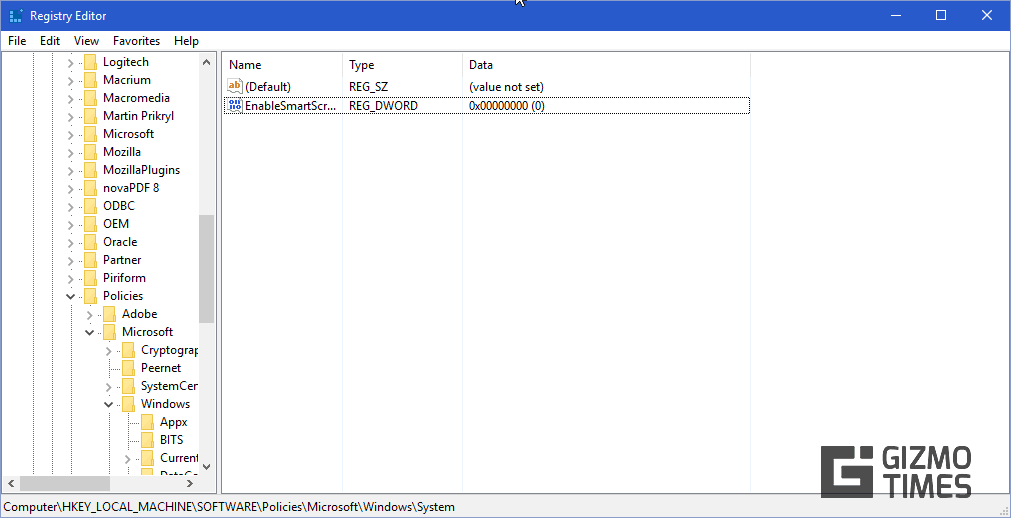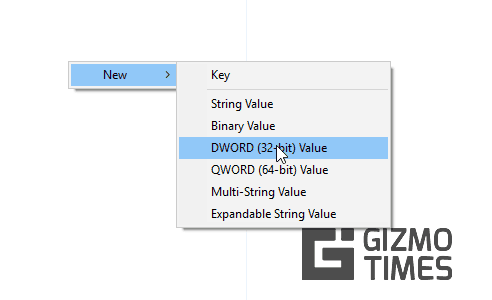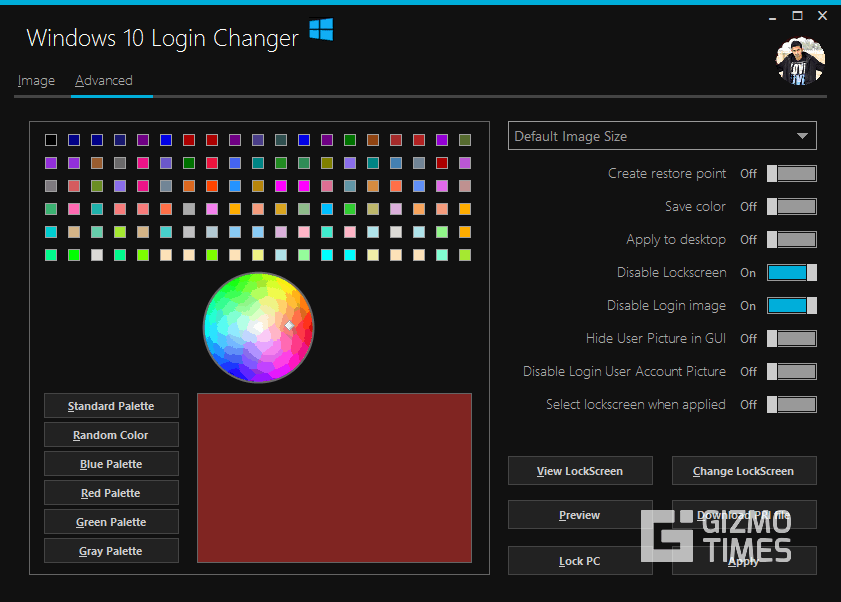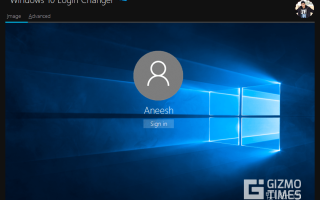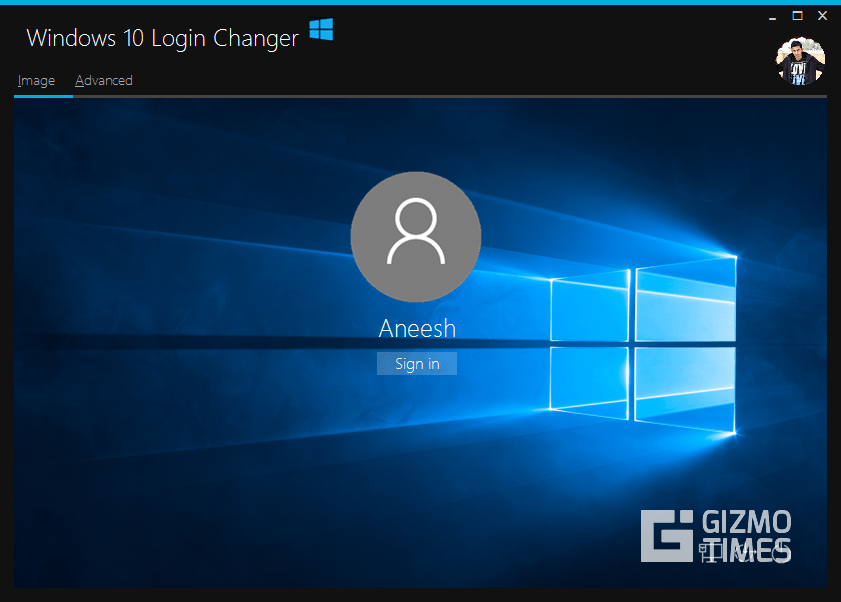
С Windows 10 Microsoft немного изменила экран входа в систему, но все же он был похож на тот, который мы видели в Windows 8 и 8.1 в значительной степени. Если вы тот тип, который любит настраивать все на вашем компьютере, то вы, вероятно, захотите настроить внешний вид экрана входа в систему. Сегодня позвольте мне помочь вам изменить экран входа в Windows 10 двумя способами. Вы можете либо установить сплошной цвет в качестве фона для вашего экрана входа в систему, либо вы можете установить собственное изображение в качестве фона для него.
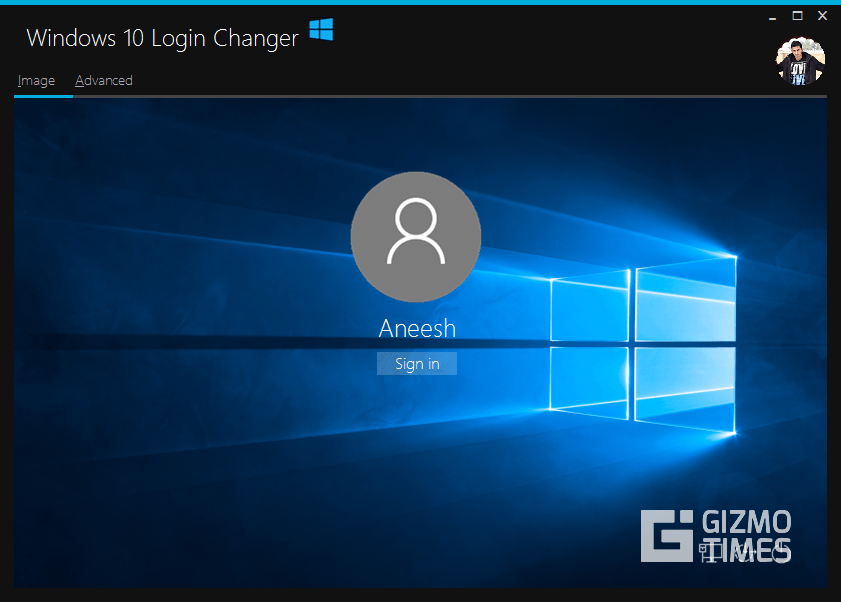
Если вы заинтересованы в настройке вашей установки Windows 10, есть несколько других вещей, которые вы можете настроить, кроме экрана входа в систему. Вы можете настроить меню «Пуск» в Windows 10 или просто настроить его в соответствии со своими потребностями.
Прежде чем приступить к настройке экрана входа в Windows 10, рекомендуется создать носитель восстановления для вашего компьютера, а также создать точку восстановления на вашем компьютере, потому что, если что-то пойдет не так, вам нужно будет восстановить работоспособность компьютера. государство.
Изменить экран входа на сплошной цвет
Чтобы сменить экран входа в систему на сплошной цвет, вам нужно будет немного поэкспериментировать с реестром вашего компьютера и изменить в нем несколько значений.
- Откройте меню «Пуск», введите «regedit» и нажмите Enter
- Теперь перейдите к «HKEY_LOCAL_MACHINE \ Software \ Policies \ Microsoft \ Windows \ System», используя папки слева

- Щелкните правой кнопкой мыши на правой стороне окна и выберите New -> DWORD (32-битное значение)

- Введите имя как «DisableLogonBackgroundImage» и данные как «00000001»
- Теперь, когда вы перезагружаете компьютер, ваш экран входа в систему будет иметь тот же цвет, что и ваш цвет Windows Accent. Если вы хотите изменить это, вы можете следовать нашему руководству по настройке Windows 10.
Изменить экран входа в систему на пользовательское изображение
Чтобы изменить свой экран входа в систему на собственное изображение, вам нужно будет загрузить сторонний инструмент для работы с ним. Этот сторонний инструмент может быть опасным, потому что он изменит существующие файлы Windows 10, чтобы добавить это изменение в вашу установку Windows 10. Просто следуйте инструкциям ниже, и все будет хорошо!
- Перейдите по этой ссылке и загрузите инструмент, необходимый для этого.
- Теперь откройте инструмент, который вы только что загрузили
- Здесь, нажмите на окно в любом месте и выберите изображение, которое вы хотите использовать в качестве фона для входа
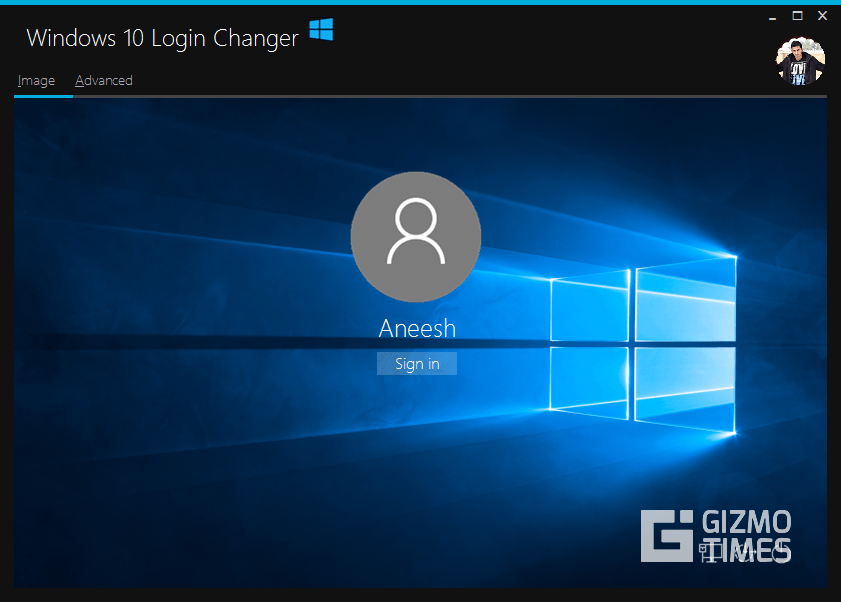
- Вы также можете перейти на вкладку «Дополнительно», чтобы выбрать любой конкретный цвет, который вы хотите, на всякий случай.

Я надеюсь, что вы нашли то, что искали, с точки зрения настроек, которые вы можете сделать с помощью экрана входа в Windows 10. Если у вас возникли какие-либо проблемы во время этого, не стесняйтесь комментировать ниже, и я буду рад помочь, где смогу. Кроме того, не забудьте поделиться этим постом со своими друзьями и семьей, чтобы они также могли участвовать в настройке игры.